Ha Sony PlayStation 5-öt birtokol, többféleképpen is be- vagy felébresztheti játékkonzolját. Ezt például megteheti a DualSense vezeték nélküli vezérlővel, a PS alkalmazással mobiltelefonján, vagy a PS Remote Play segítségével asztali eszközön.
Akár a PS5 mellett, akár a kanapén ülve, akár a szomszéd szobában, ez az oktatóanyag végigvezeti Önt a konzol bekapcsolásához szükséges technikákon.
1. Nyomja meg a PS5 bekapcsológombját
Kezdjük azzal, hogy először a PlayStation 5 rendszerindításának legkézenfekvőbb módját ismerjük meg: a bekapcsológombot a konzol burkolatán. Ez az egyetlen módszer a PS5 bekapcsolására a konzol első beállításakor.
Ha Ön a PS5 lemezes kiadásának tulajdonosa, két gombot fog látni az elülső oldalon: az Eject és a Power gombot. A bekapcsológomb hosszabb, és balra vagy alul a szabványos bekapcsoló szimbólum látható. A konzol digitális kiadásában ez az egyetlen fizikai gomb a házon.
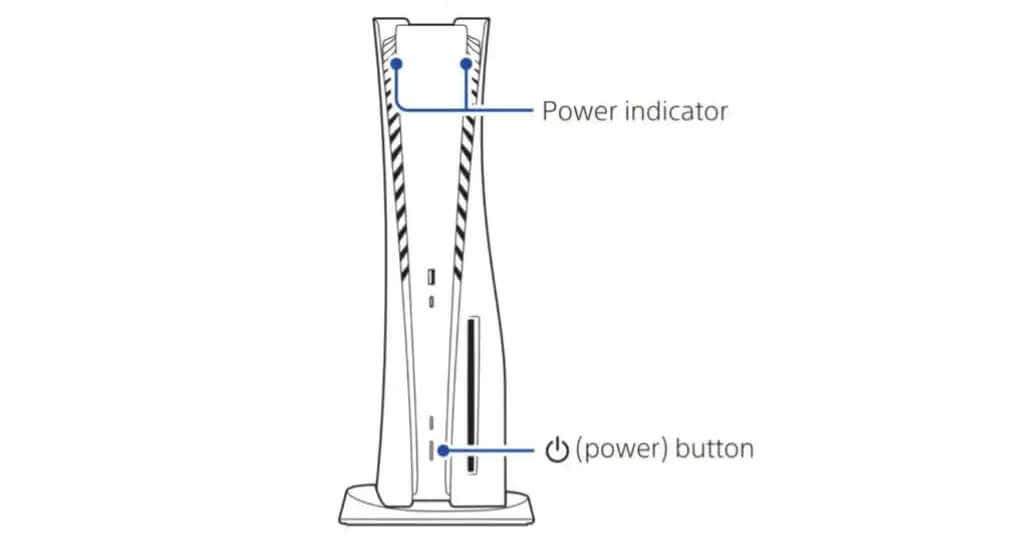
Csak nyomja meg a Bekapcsológombot, miután csatlakoztatta a PS5-öt a konnektorhoz a bekapcsoláshoz. Egy sípoló hang jelzi, hogy a konzol elindul, és azonnal megjelenik a bejelentkezési vagy kezdőképernyő a TV-n vagy a monitoron. A konzol nyugalmi módból való felébresztéséhez a bekapcsológombotis megnyomhatja.
Mi az a nyugalmi mód?A nyugalmi mód egy olyan alacsony energiafogyasztású állapot, amelybe a PS5 kerül, ha tétlenül hagyja. A konzolt manuálisan is átállíthatja nyugalmi módba – egyszerűen válassza a Enter Rest Modelehetőséget a konzol tápellátás menüjében.
A PlayStation 4-gyel ellentétben a PS5 bekapcsológombja mechanikus, ezért a konzol bekapcsolásához vagy felébresztéséhez meg kell nyomnia.
2. Nyomja meg a DualSense vezérlő PS gombját
A PlayStation 5 bekapcsolásának legegyszerűbb, legegyszerűbb és legjobb módja a DualSense vezeték nélküli kontroller használata. De hogyan?
Feltételezve, hogy beállította a PS5-öt, és párosította vele a vezérlőt, mindössze annyit kell tennie, hogy megnyomja a gombok között található PS gombota konzol bekapcsolásához. A művelet a konzolt is felébreszti a nyugalmi módból.

A módszer működéséhez nemkell csatlakoztatnia a DualSense vezeték nélküli vezérlőt a PS5-höz USB-n keresztül..
Jó tipp: Megnyomhatja a PS gombotmielőttcsatlakoztatná a PS5-öt az áramforráshoz, és a konzol továbbra is bekapcsol. amíg a vezérlőn lévő fénysáv villog.
3. Ébredj fel és indíts játékokat a PS alkalmazáson keresztül
A PS App for Android és iOS segítségével kezelheti PSN-fiókját, vásárolhat dolgokat a PlayStation Store-ból, és kommunikálhat barátaival szöveges és hangcsevegésen keresztül. Ez egy nagyszerű kiegészítő alkalmazás, ezért telepítse, és kapcsolja össze PS5-jével, ha még nem tette meg.
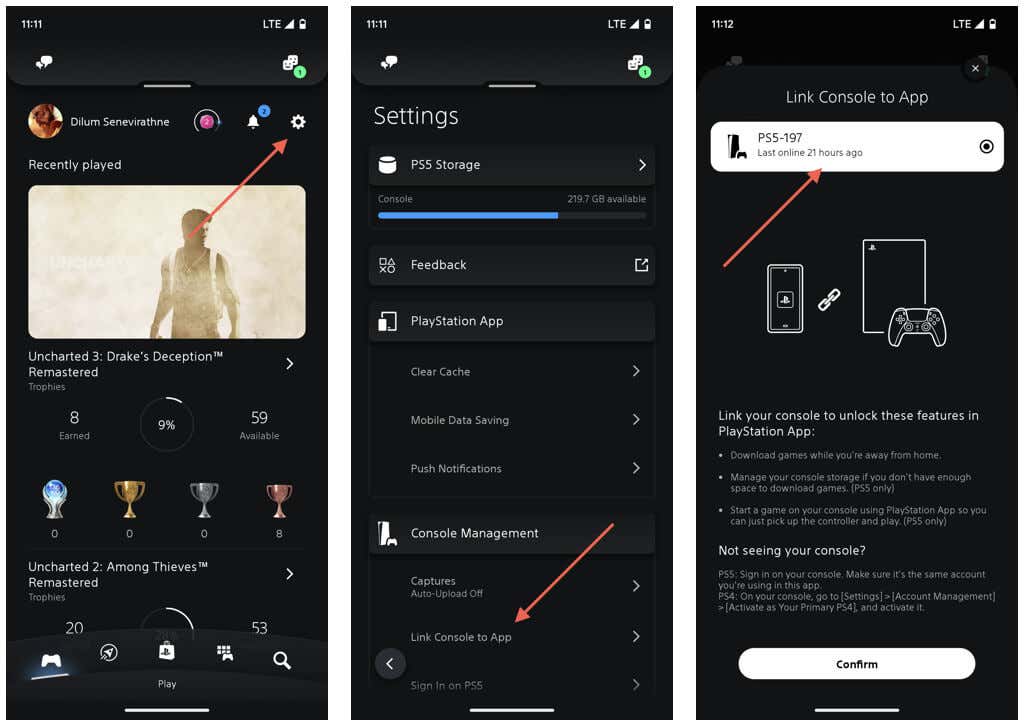
Emellett a PS App segítségével közvetlenül is bekapcsolhatja és elindíthatja a játékokat PlayStation 5-ön. Van azonban két figyelmeztetés. Először is, ez a módszer csak digitális játékokkal működik. Másodszor, a konzolnak nyugalmi módban kell lennie.
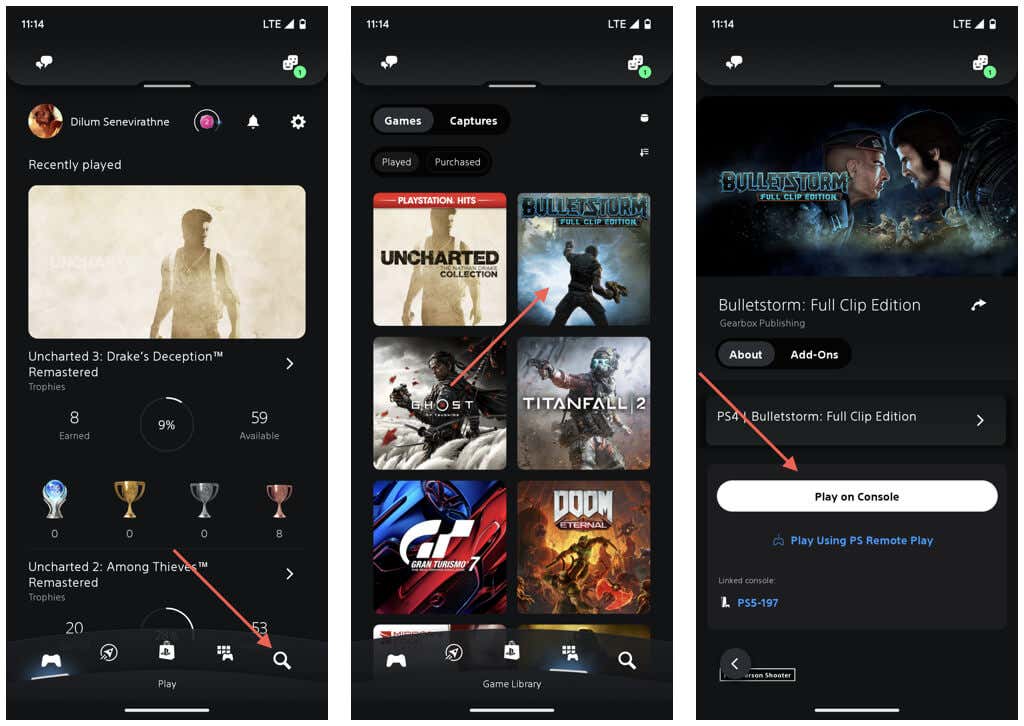
Megjegyzés: Más műveletek, mint például a játékok letöltése a PS5-re és a belső tárhely kezelése, nem ébresztik fel a konzolt nyugalmi módból.
4. Ébredjen, és irányítsa a PS5-öt a telefonján keresztül
A PS Remote Play lehetővé teszi, hogy felébressze PS5-jét nyugalmi módból, éstávoli videojátékokat játszhat Androidon vagy iPhone-on. El is indíthat játékokat, de ha akarja, folytathatja a játékmenetet a konzolon.
A távoli lejátszás engedélyezése PS5-ön
A PS Remote Play használatához PS5-nek és mobileszközének legalább 5 Mbps fel- és letöltési sebességű internetkapcsolattal kell rendelkeznie. Ha ez nem probléma, a következőket kell tennie.
Először is engedélyezned kell a távoli lejátszást a PS5-ön. Ehhez tegye a következőket:
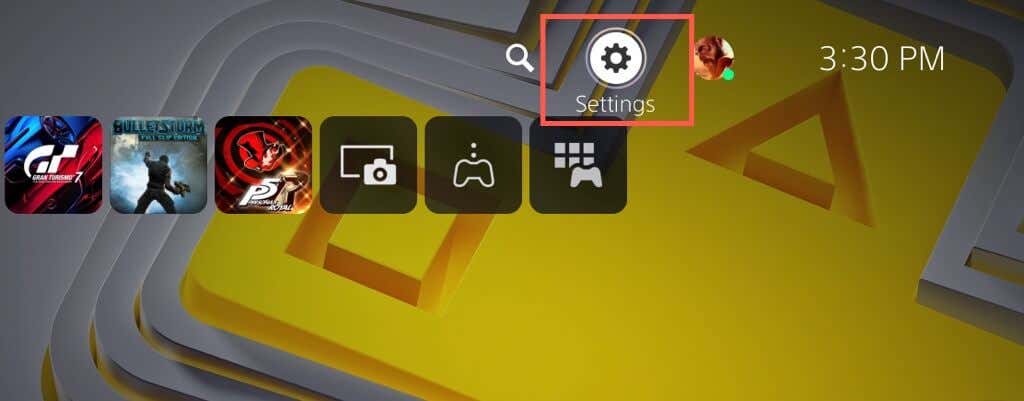 .
.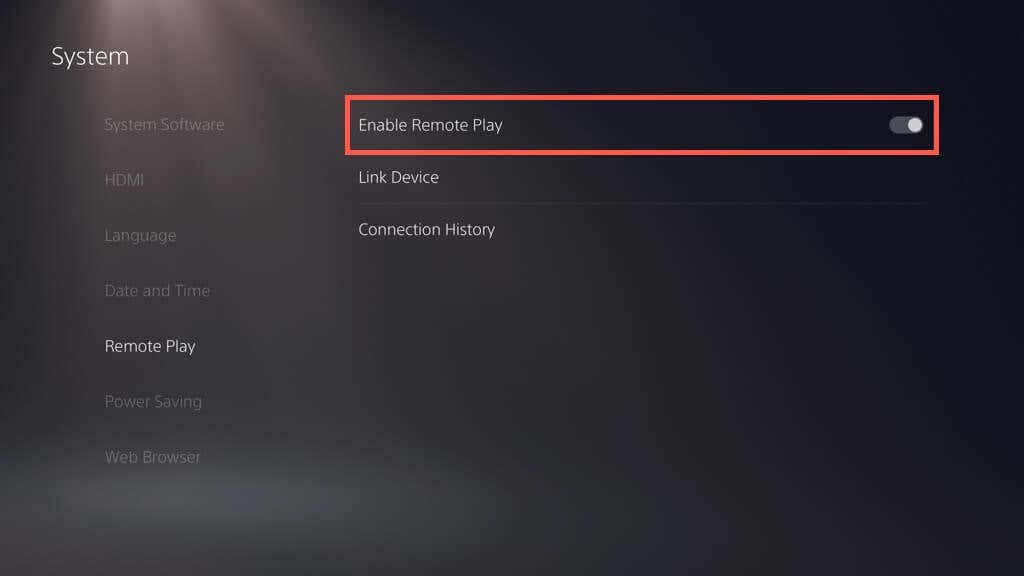
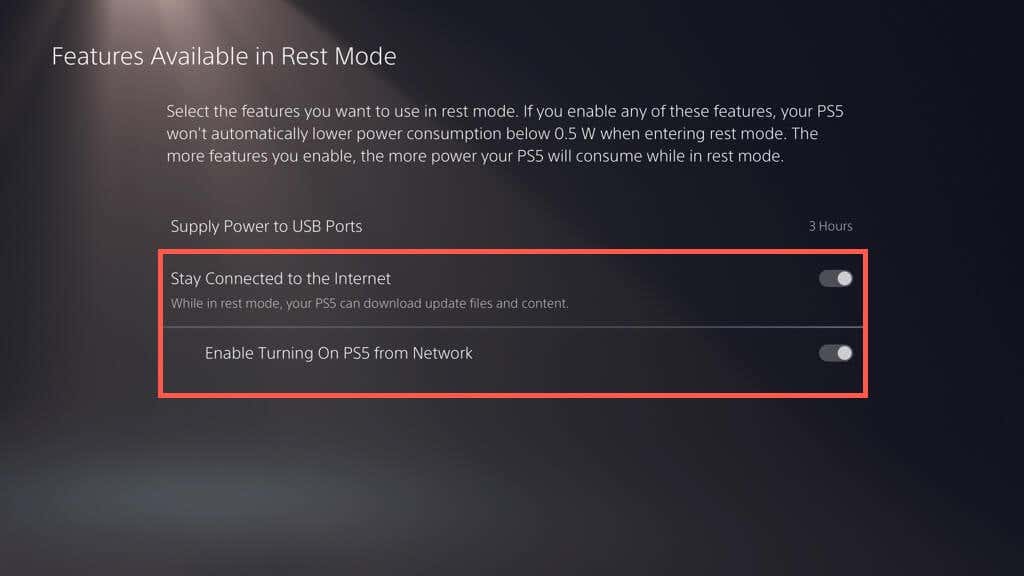
A PS Remote Play alkalmazás beállítása mobileszközön
Ezután állítsa be a PS Remote Play alkalmazást Android vagy iPhone készülékén.
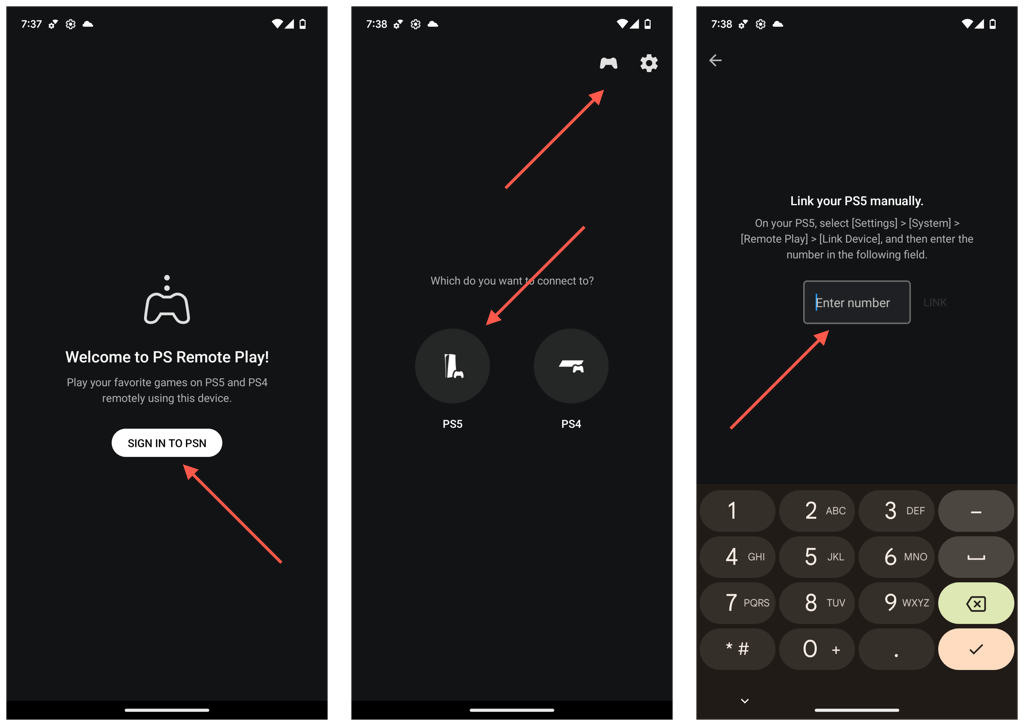
Wake Up PS5 a PS Remote Play alkalmazással
Mostantól távolról csatlakozik PS5-höz. Használja a képernyőn megjelenő érintőképernyős vezérlőket vagy a DualSense vezeték nélküli kontrollert, hogy távolról kommunikáljon és játszhasson a konzolon. A PS Remote Play bárhol működik (még akkor is, ha nincs otthon), mindaddig, amíg a konzol és a telefon csatlakozik az internethez.
Ha legközelebb a konzol nyugalmi módba kerül, a következőket teheti:
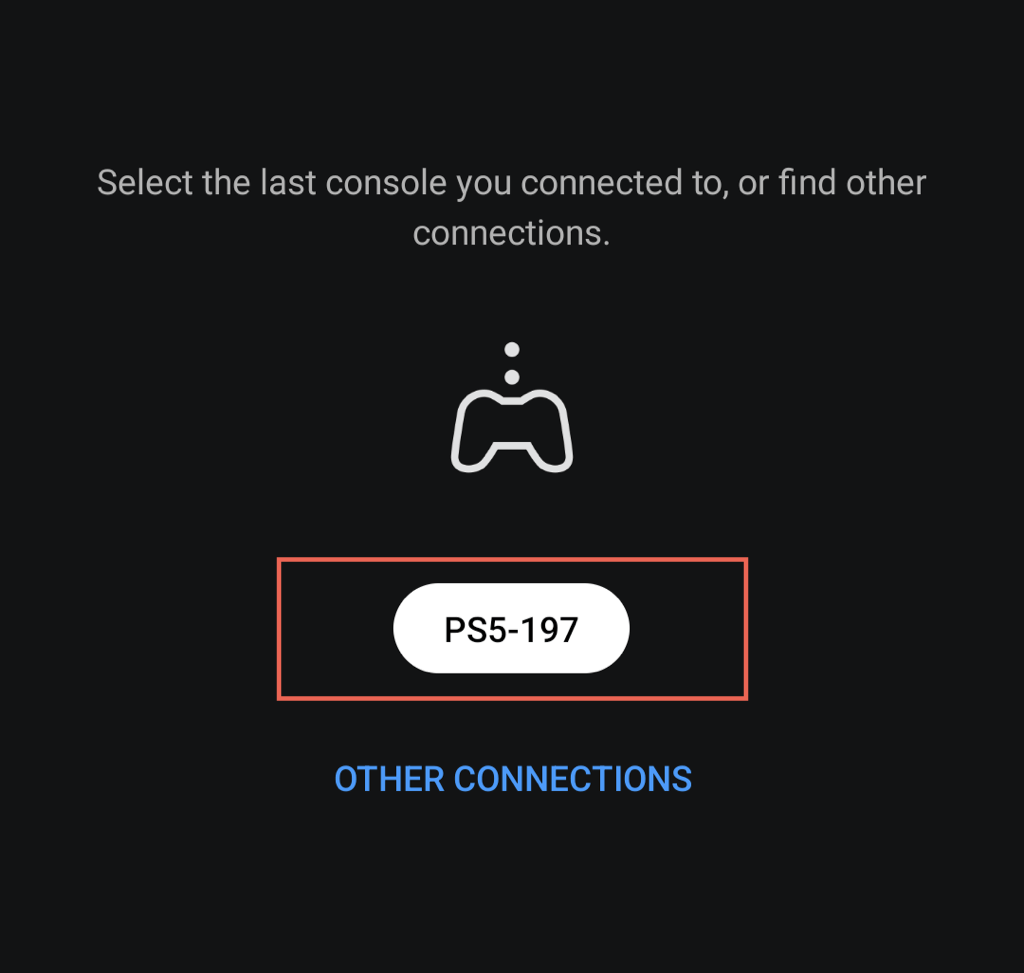
Ha a konzolra szeretne váltani, egyszerűen válassza le a kapcsolatot a PS Remote Play szolgáltatással. Ehhez érintse meg a Beállításokgombot a képernyő bal alsó sarkában, és válassza a Kapcsolat bontásalehetőséget. Ezután ne jelölje be a A csatlakoztatott konzol beállítása visszaállítási módbamelletti négyzetet, és koppintson az OKgombra..
5. Ébressze fel PS5-jét PC-n vagy Mac-en keresztül
A mobileszközökhöz hasonlóan, A PS Remote Play PC-n és Mac-en is elérhető, amely lehetővé teszi, hogy felébressze konzolját, és játsszon az asztali számítógépe vagy laptopja lényegesen nagyobb képernyőjén.
Az eljárás hasonló a PS Remote Play mobileszközökön történő beállításához. Csak engedélyezze a távoli lejátszást PS5-jén, majd töltse le és használja a PS Remote Play alkalmazás számítógéphez vagy Mac kártyát a PS5-höz való csatlakozáshoz.
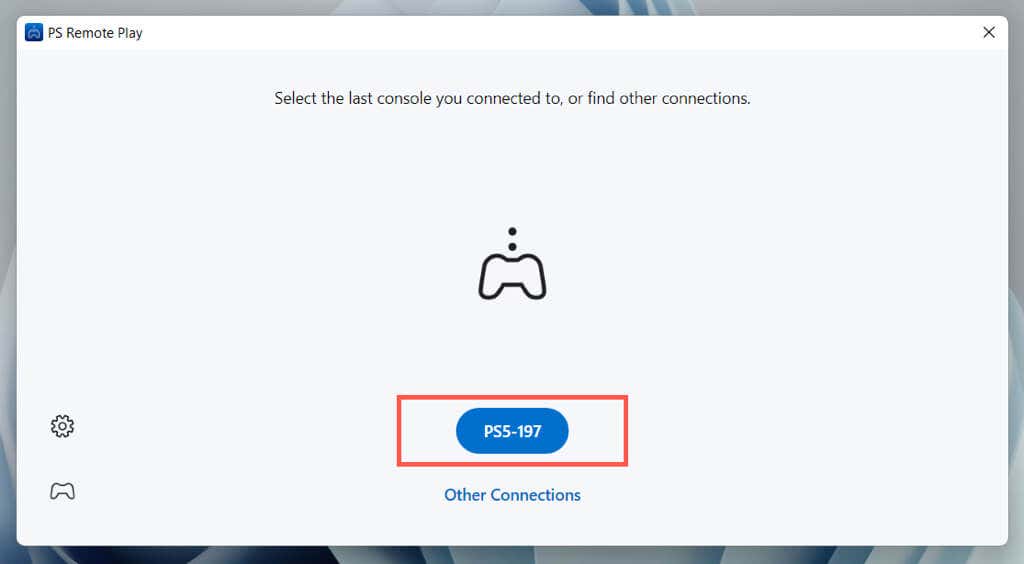
A használja a DualSense vezeték nélküli vezérlőt lehetőséggel kommunikálhat és játszhat. Nincs rá szükséged, ha csak fel szeretnéd ébreszteni a PS5-öt, elindítani egy játékot, és folytatni szeretnéd a konzolon; csak használja a Nyílés az Enterbillentyűket a billentyűzeten az alapvető navigációhoz.
6. Kapcsolja be a PS5-öt csökkentett módban
Ha problémákat tapasztal a PlayStation 5 használata során, a bekapcsológombbal és a DualSense vezeték nélküli kontrollerrel kapcsolja be a konzolt csökkentett módban. Ez egy olyan környezet, amely lehetővé teszi számos diagnosztika futtatását, például a konzol adatbázisának újraépítését, a rendszerszoftver-frissítések telepítését, a beállítások visszaállítását a gyári alapértékekre stb.
Próbáljon ki különféle módokat a PS5 bekapcsolására
Ahogyan az imént látta, többféleképpen és többféleképpen is bekapcsolhatja a PS5-öt. A DualSense vezeték nélküli vezérlő PS gombjának egyszerű megnyomása a legkényelmesebb, de folytassa a kísérletezést a többi módszerrel, hogy új és izgalmas módszereket fedezzen fel, amelyekkel a legtöbbet hozhatja ki konzoljából. Ezenkívül kapcsolja be a PS5-öt csökkentett módban, ha olyan problémákba ütközik, amelyek speciális hibaelhárítást igényelnek.
.